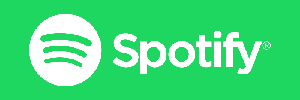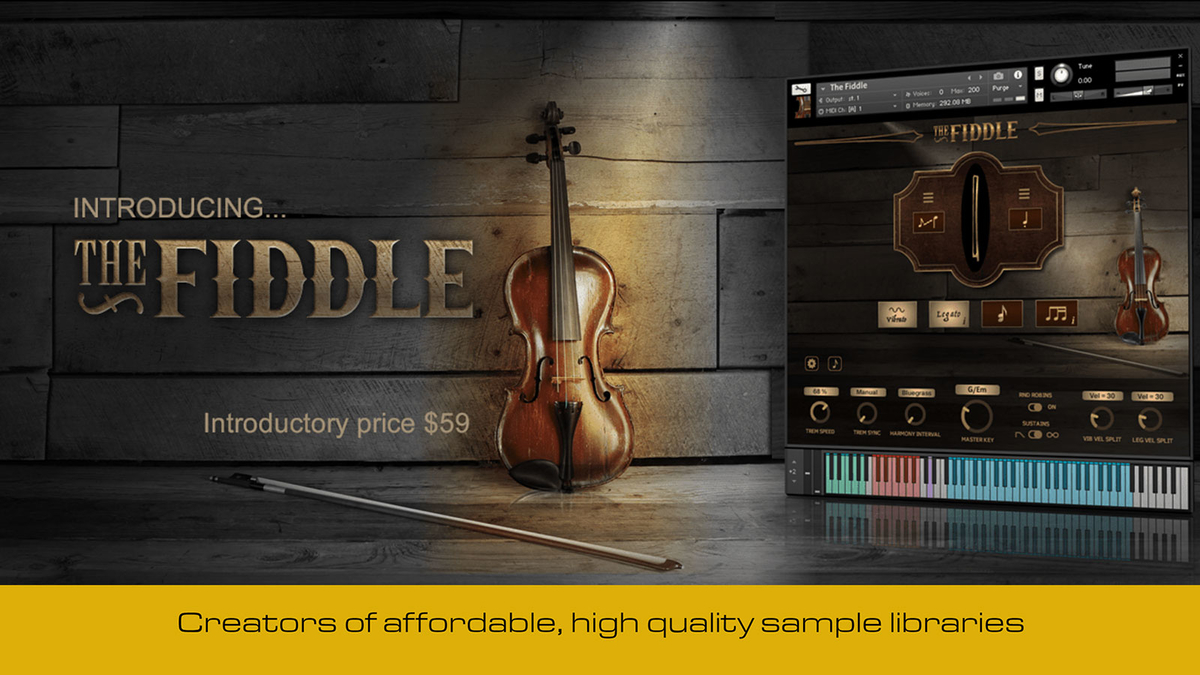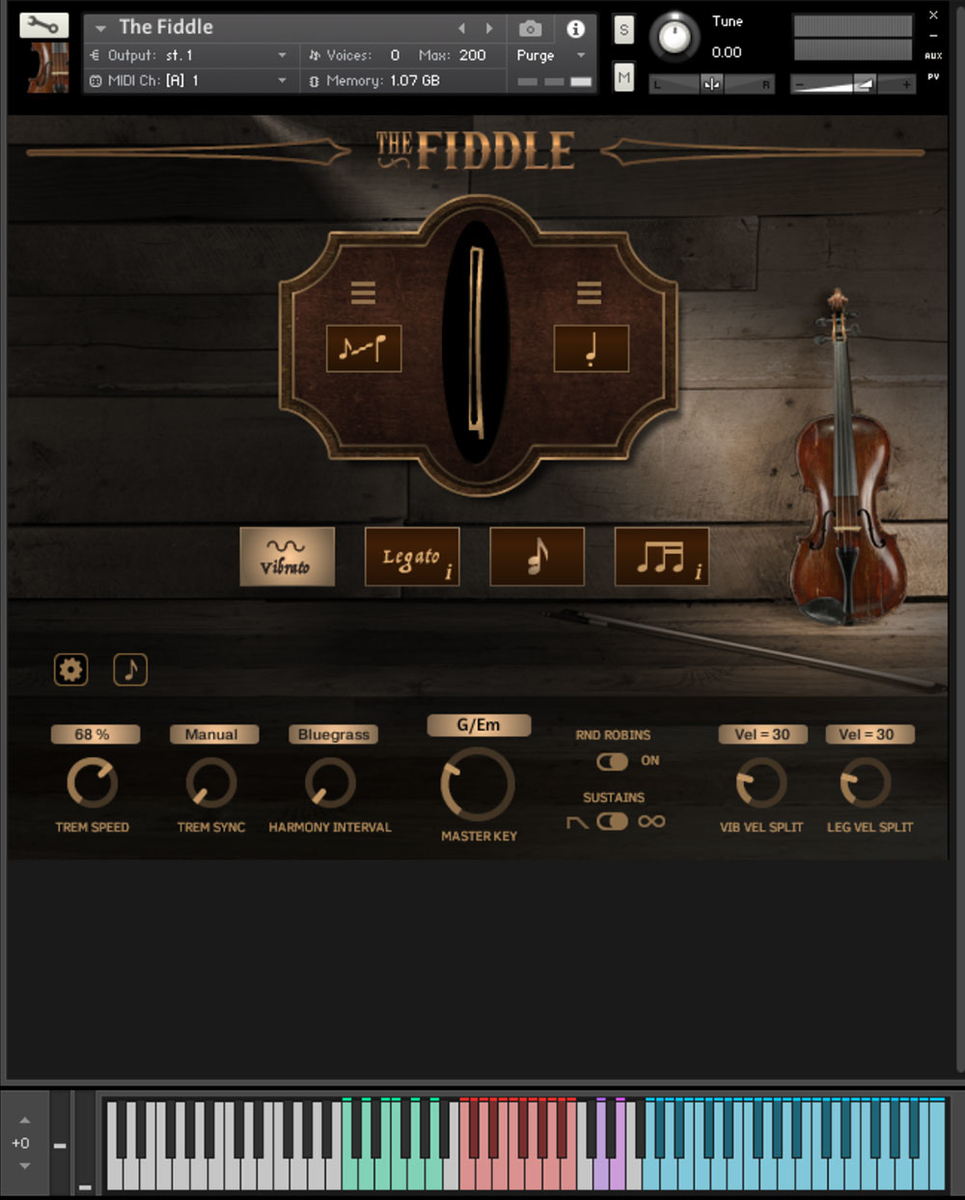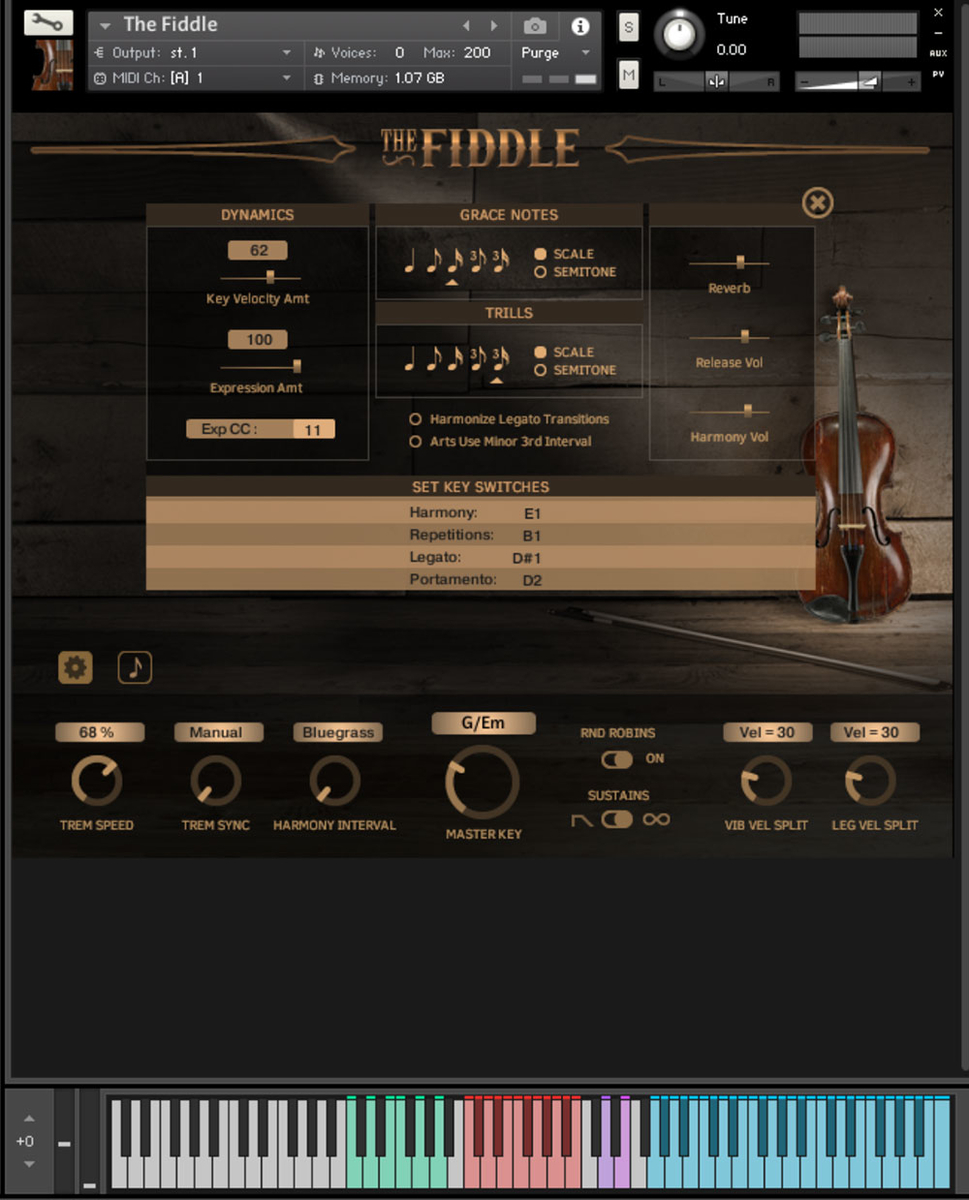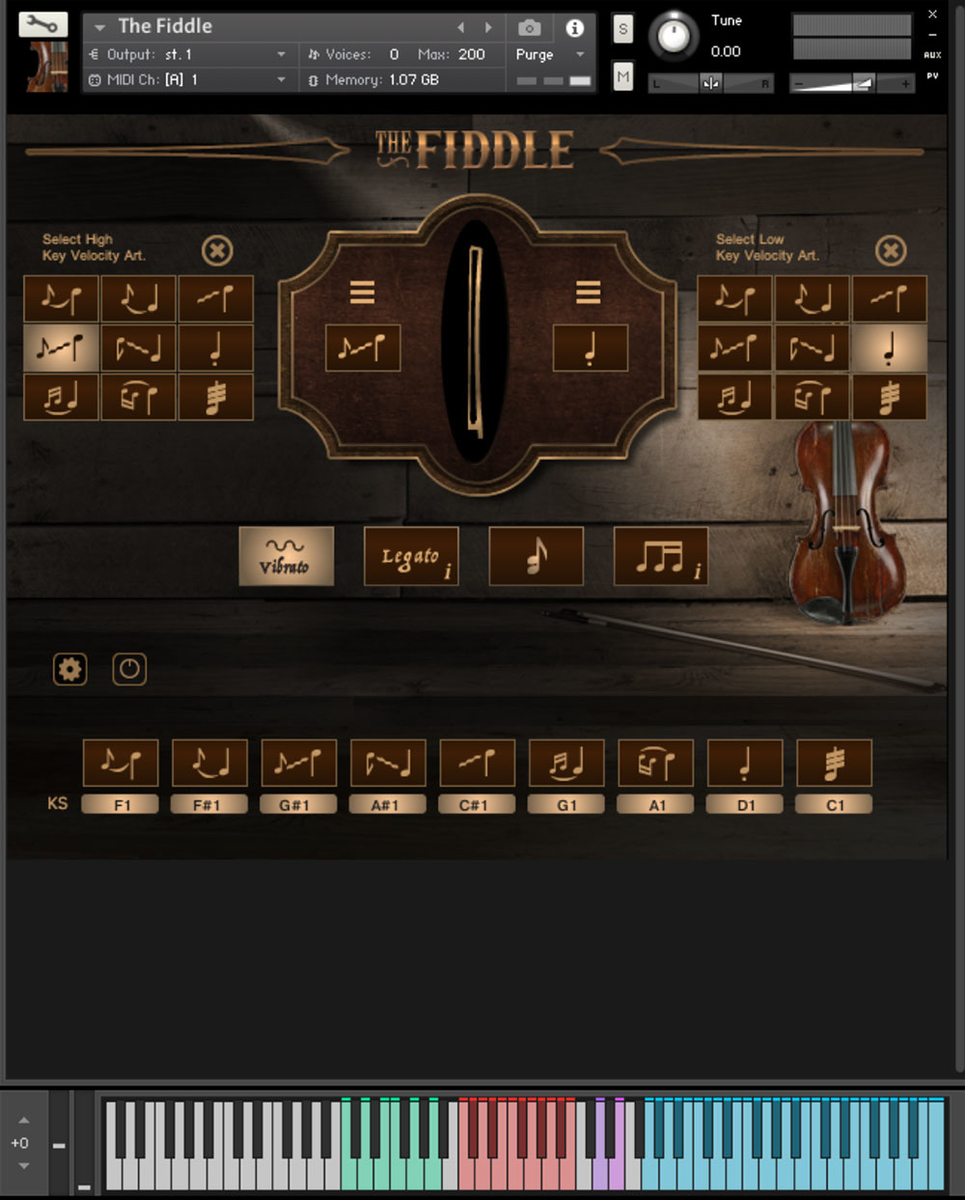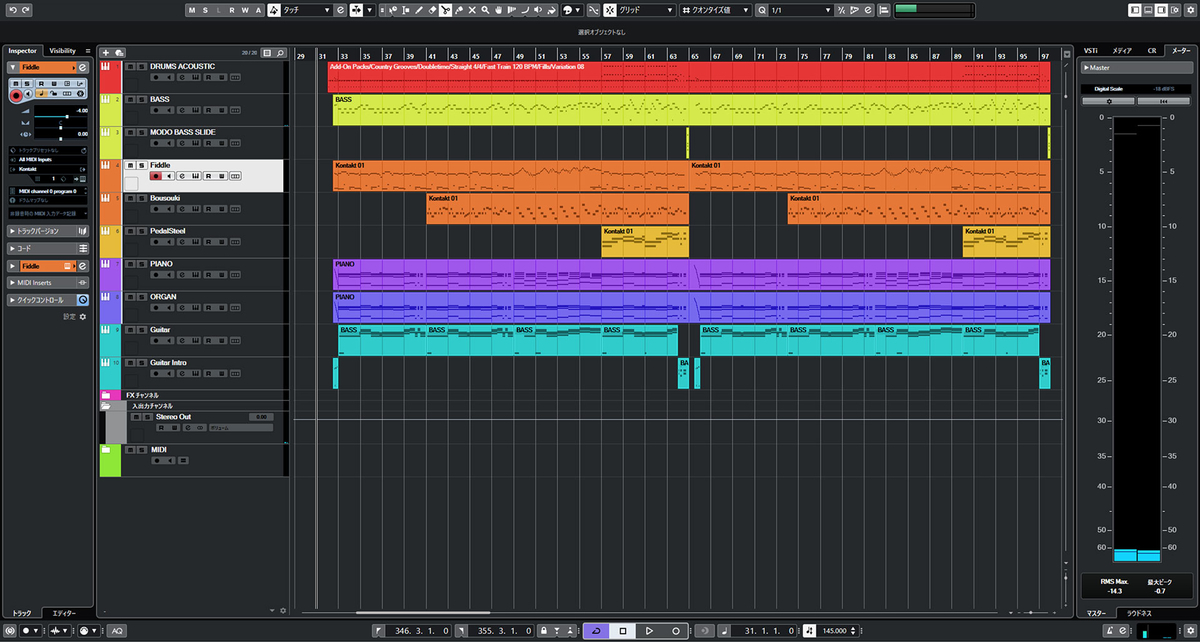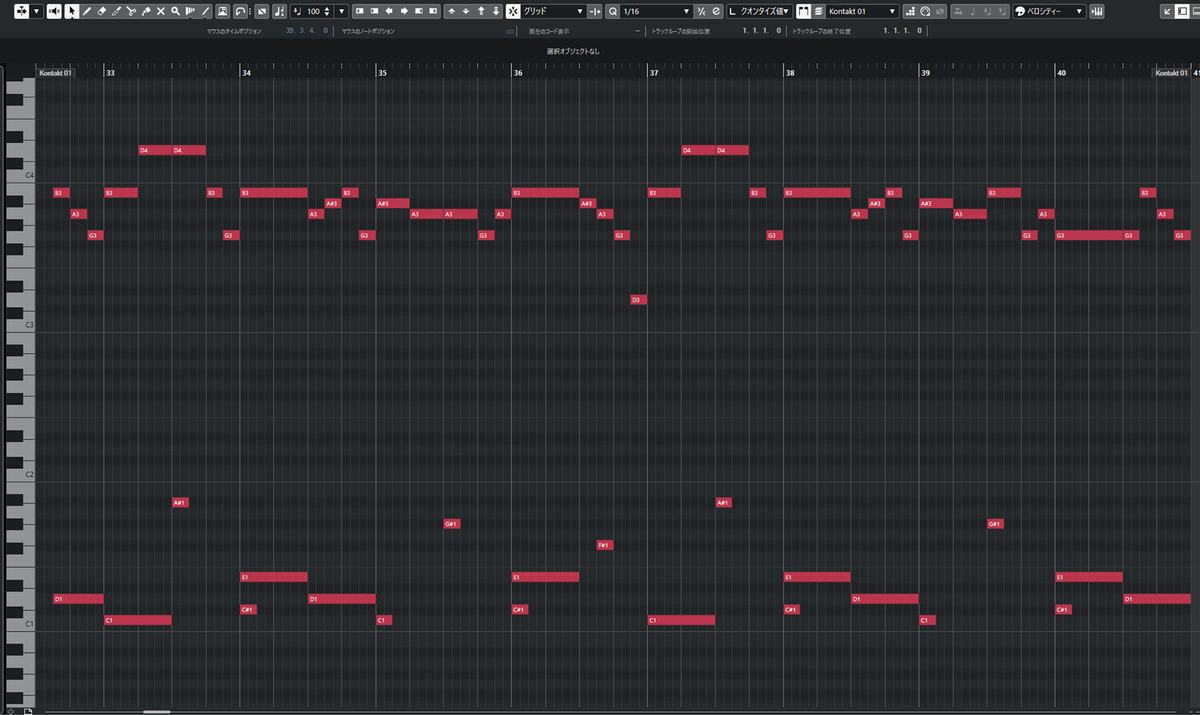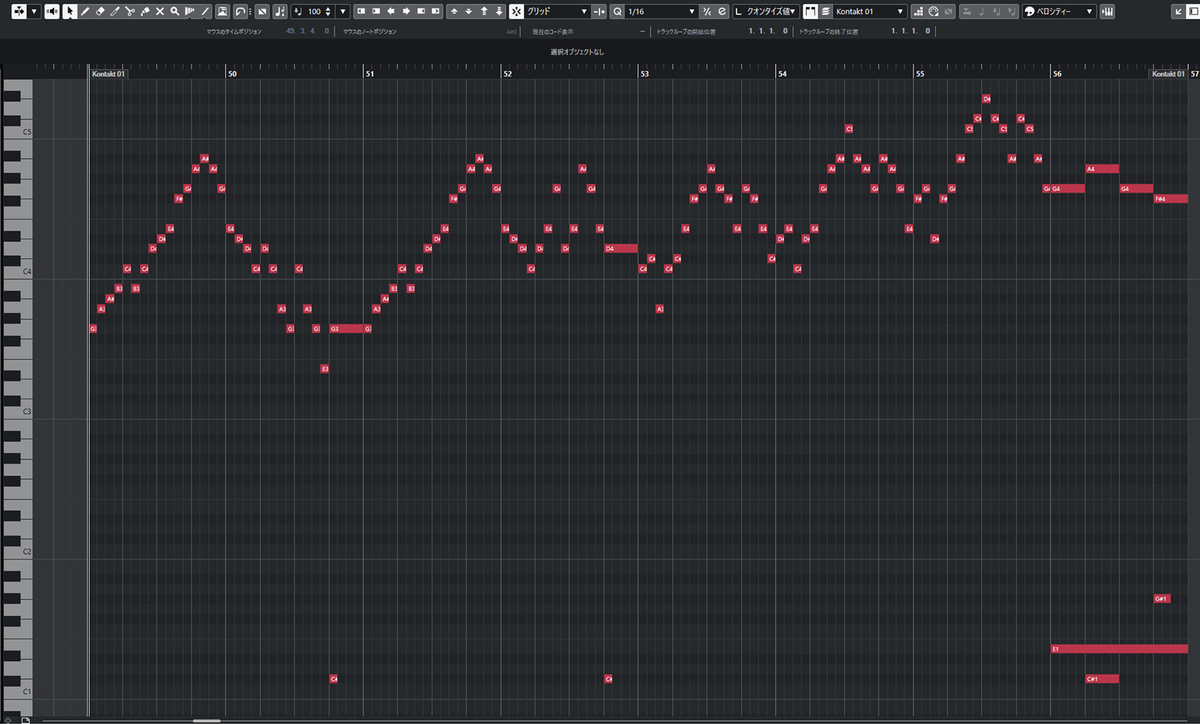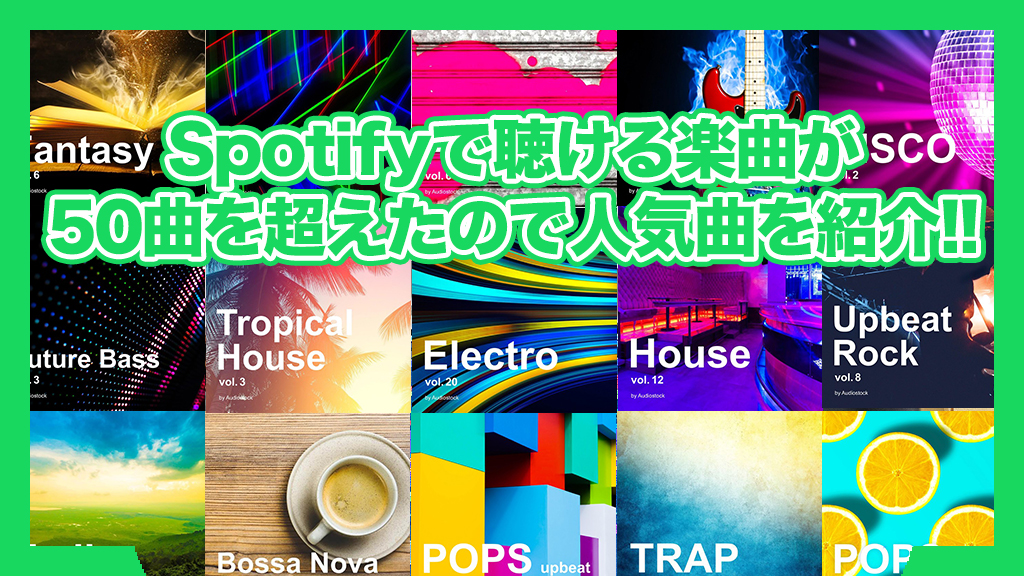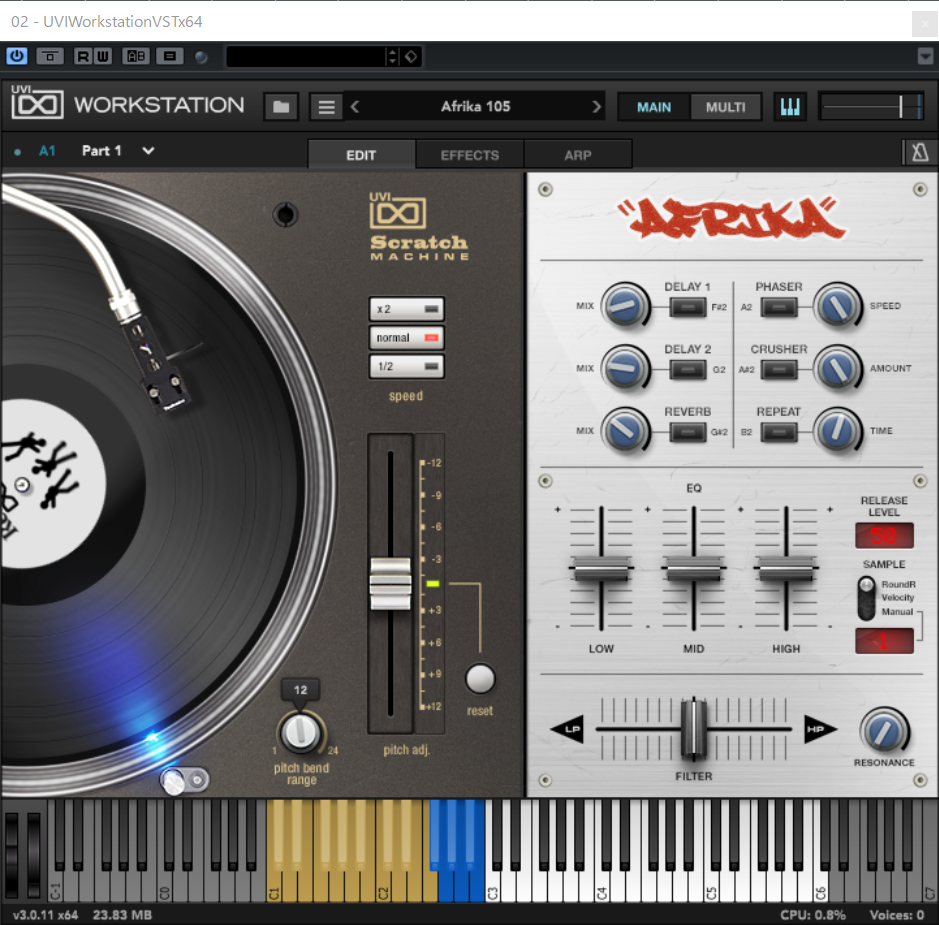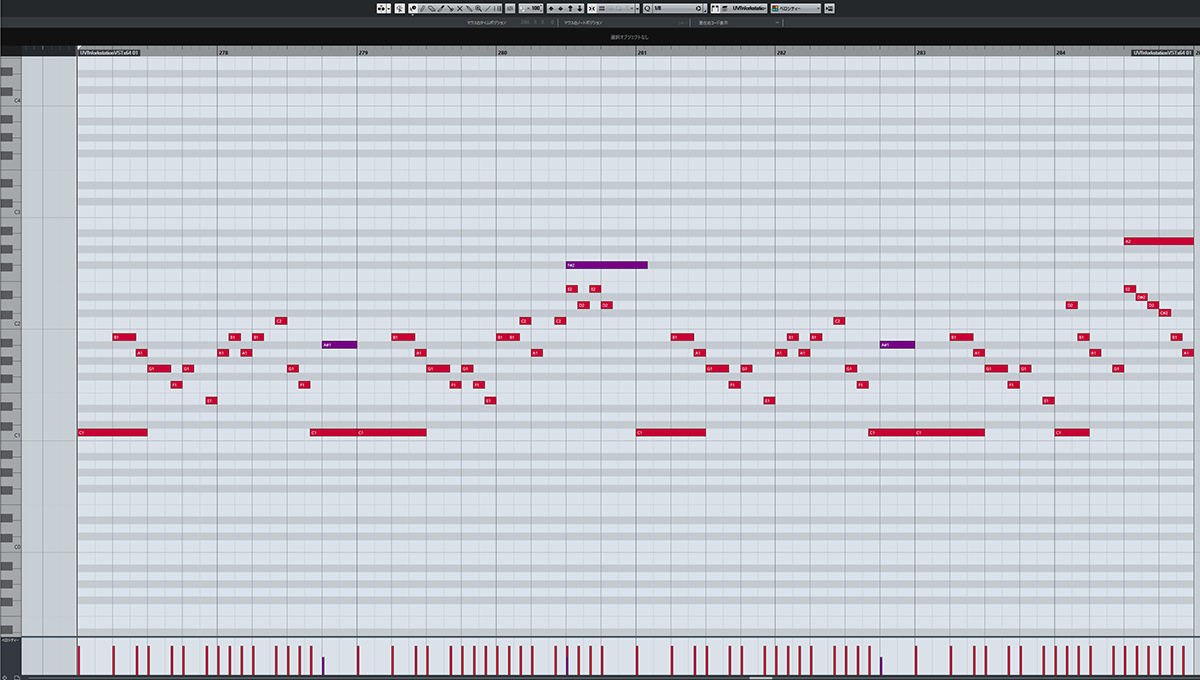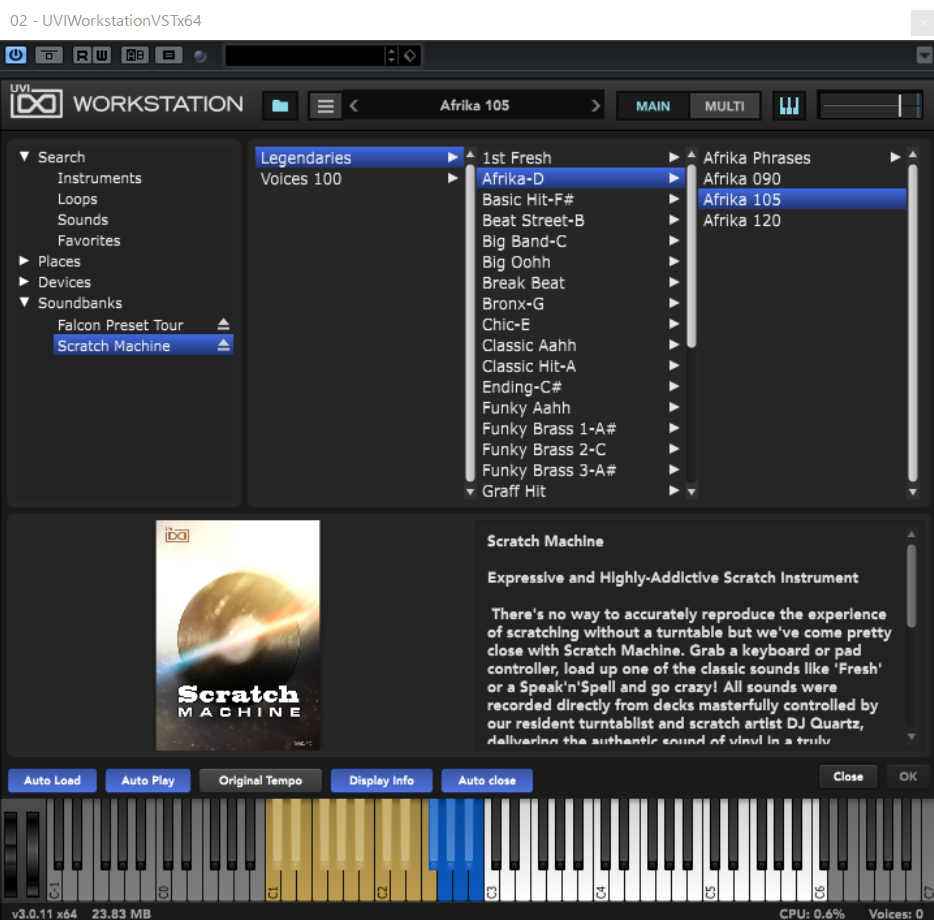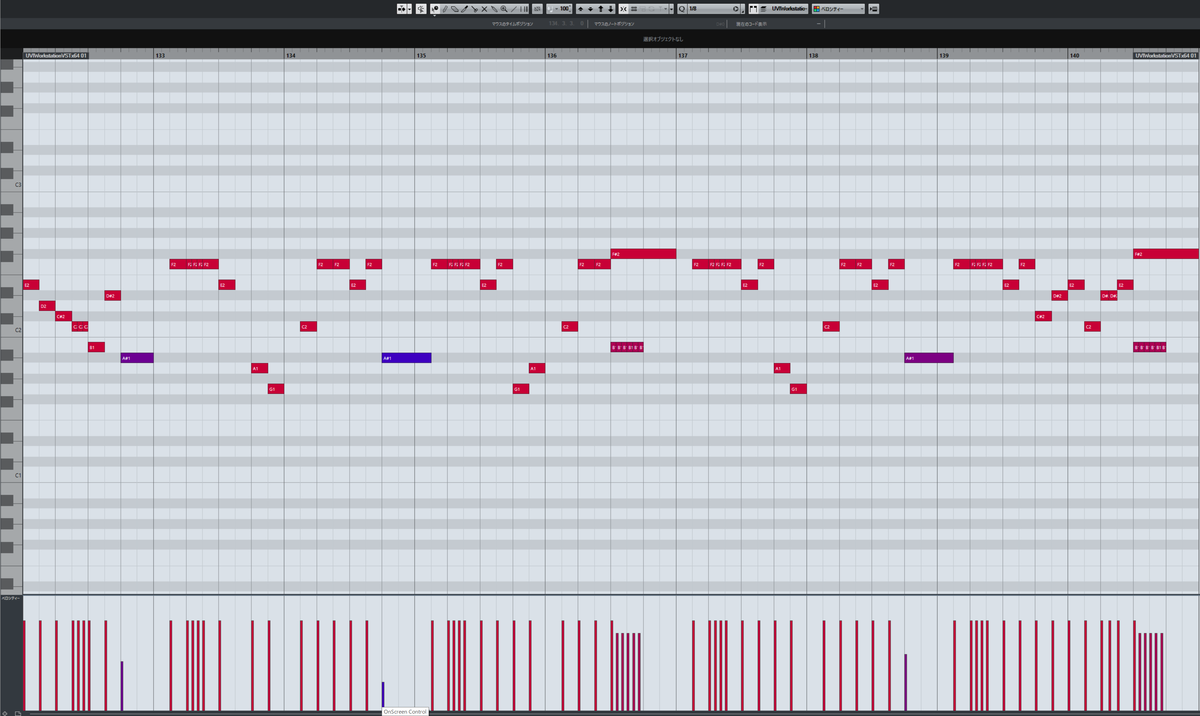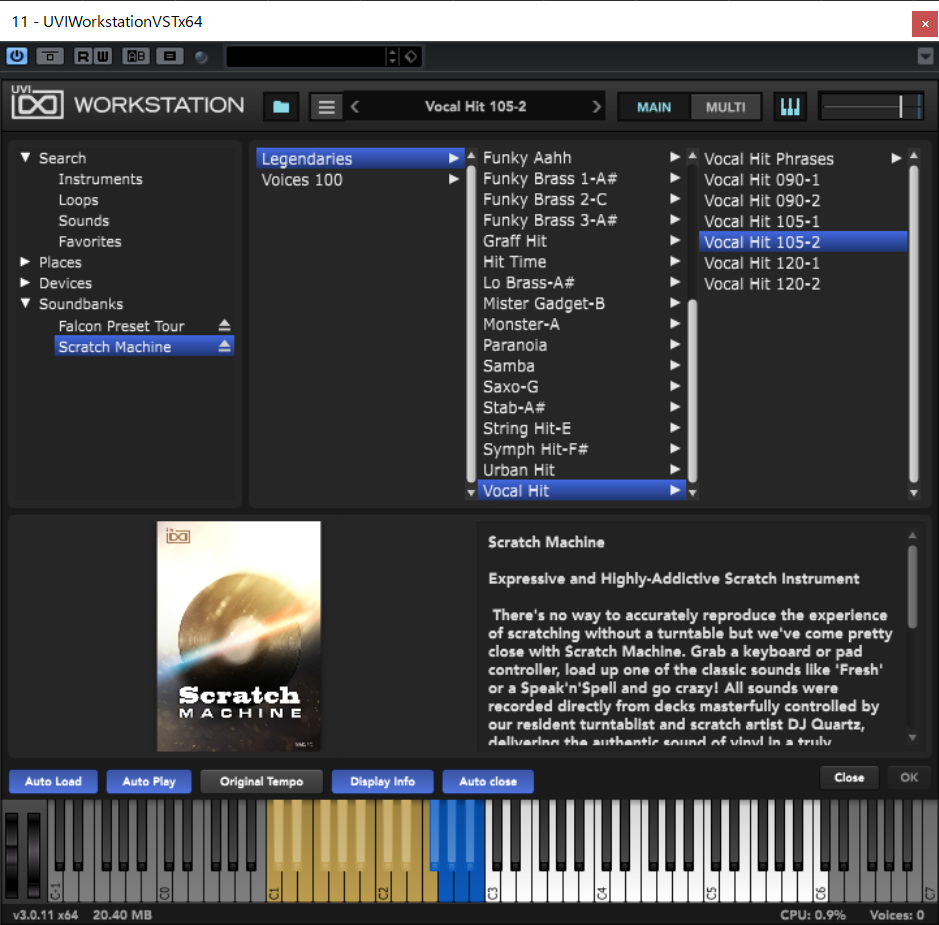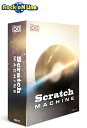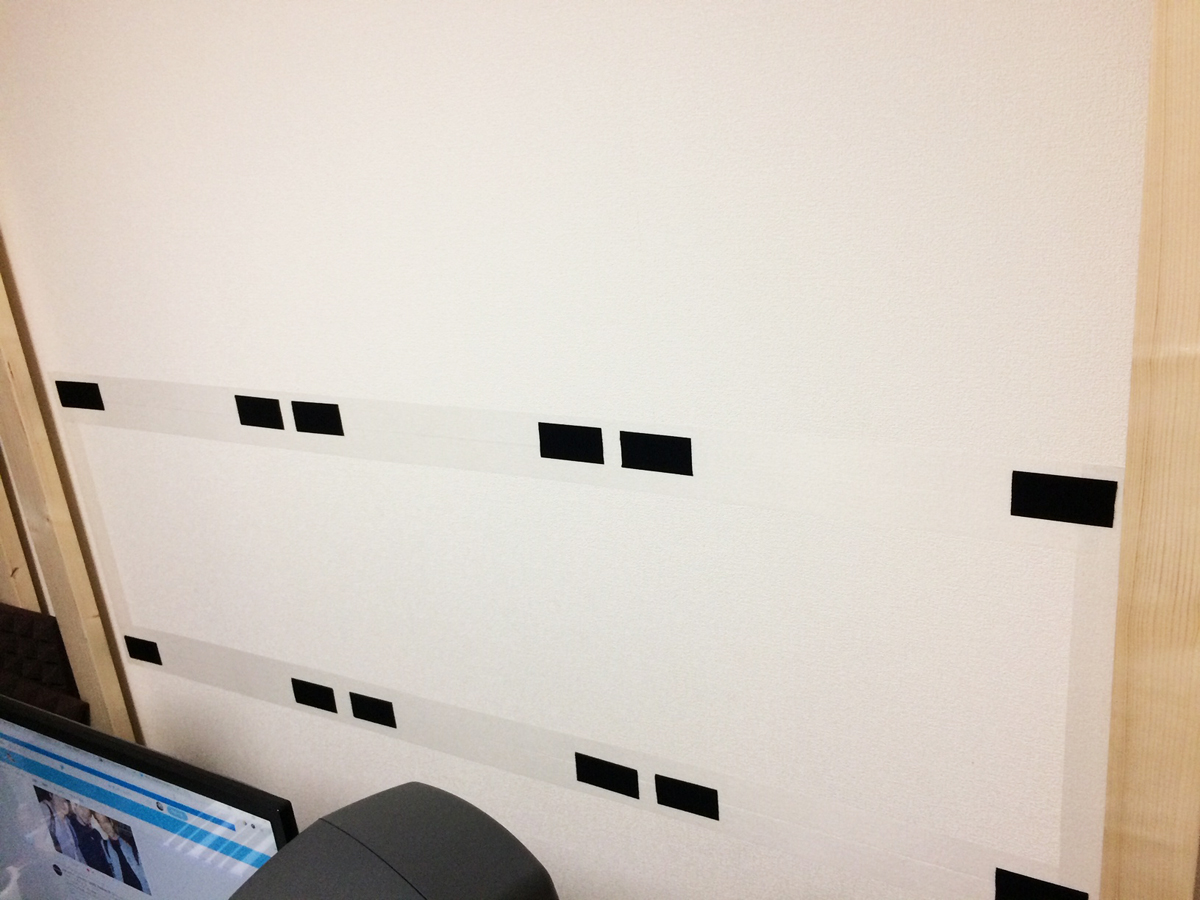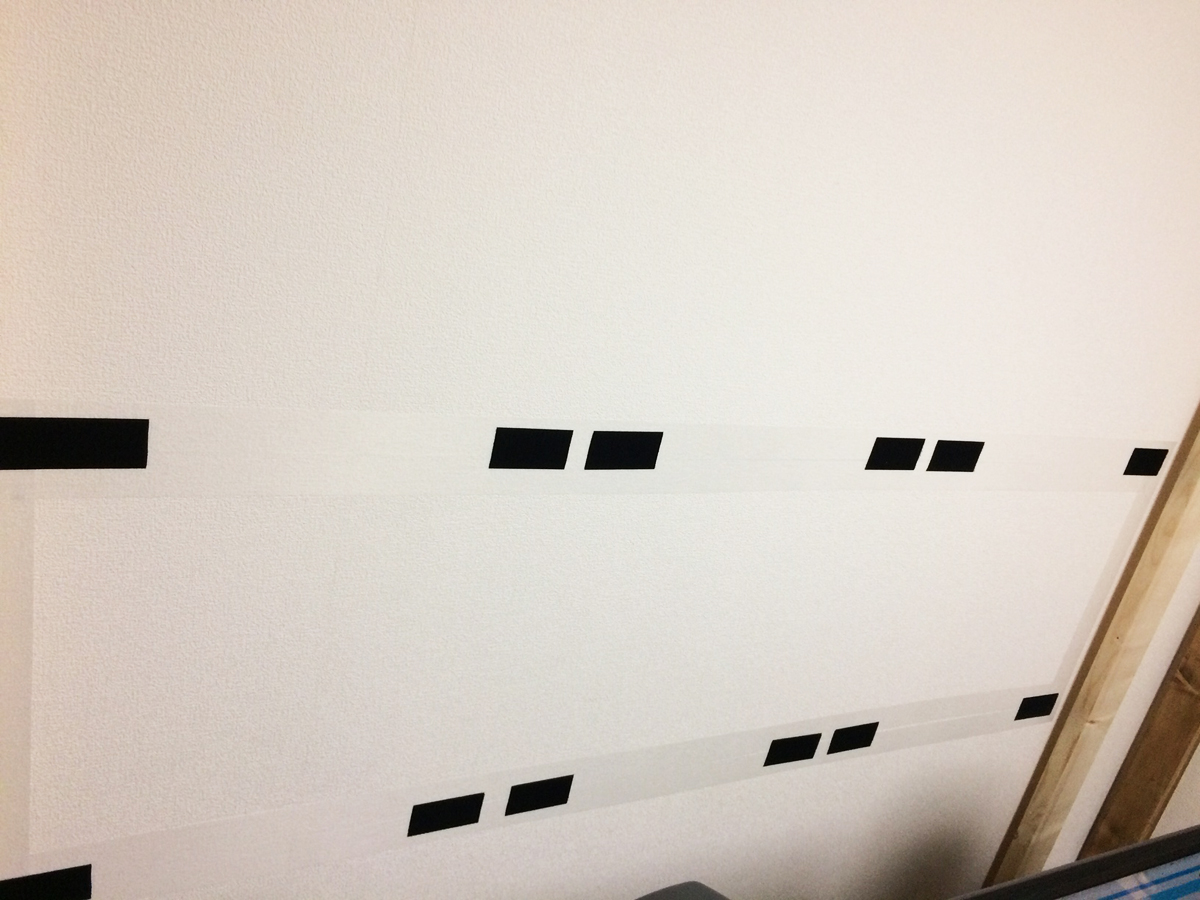今年のブラックフライデーはまあひとつ、ふたつぐらいしか買うものないかなぁ!?
なんて思ってましたが終わってみれば色々と購入してました。笑
スピーカーでの正確なモニタリングを実現する人気のキャリブレーションソフト、
Sonarworks ( ソナーワークス ) / SoundID Reference
Sonarworks SoundID Referenceとは?
SoundID Referenceを使うことで、いつでもどこでもフラットで正確なサウンドに近づけることができるようになるということです!
SoundID Reference開封!

通常41,800円(税込)の測定マイク付きモデルをセール価格で23,100円で購入できました。
開けるとマイク、ライセンスアクティベーションキーが記載されたシリアルカード、保証書、ステッカーが同梱されています。

インストールします!

準備ができたらSoundID Reference Measureを立ち上げて測定していきましょう!

注意点としては下のインプットゲイン調整画面でグッドマークのところまで届かないと次の画面に進めません。

実際の測定を見てみましょう!
SoundID Reference測定中の動画
先日実施した
— @寺邑奏★作曲家 (@SO_UMBERBROWN) December 9, 2021
Sonarworks SoundID Reference測定中の動画です(※音量注意)
こんな感じで37箇所も計測します。笑
1週間程度使ってみて、特に200Hzぐらいから下の帯域がだいぶ見えやすくなったように感じます。
ある程度ミックスが進んでからオンにして確認する感じで使ってます。 pic.twitter.com/bxKokdcRdM
SoundID Reference測定結果!
測定結果はこんな感じでした!

SoundID Referenceを使用した感想!

良かった点

悪かった点
『バチバチバチッ!』と大きなノイズがでてスピーカー壊れるんじゃないかと冷や汗書きました。。。
代理店Media Integrationサポートにもメールで問い合わせしたのですが、対応がとても迅速・丁寧で安心できました。
YouTubeチャンネル登録はコチラ!!
Twitterもお気軽にフォローしてくださいね!!
ではまた~!!
※スマホ閲覧時はオレンジ色の【Play on SoundCloud】と書かれたボタンの下の【Listen in browser】を押すと試聴できます!!
~ 楽曲制作のご依頼・お見積もり・ご相談等、お気軽にお問合せください!! ~
【読者登録はこちらから!!】